-Метки
-Рубрики
- для души (134)
- искусство (40)
- живопись (18)
- натюрморт (13)
- фото (61)
- журналы (396)
- вышивка (5)
- кулинария (391)
- игры (11)
- информеры (28)
- кино (2)
- комнатные растения (62)
- копилка идей (13)
- кулинария для диабетиков (197)
- продукты при диабете 2 типа (18)
- выпечка (49)
- десерты (12)
- закуски (9)
- мясные блюда (30)
- напитки (12)
- овощные блюда (31)
- первые блюда (14)
- рыбные блюда (9)
- салаты (9)
- сладости (4)
- соусы и приправы (4)
- кулинарная книга (1737)
- вкусности (35)
- выпечка несладкая (215)
- выпечка сладкая (277)
- десерты (61)
- заготовки (81)
- закуски (157)
- каши (10)
- кремы и глазури (25)
- кулинарные подсказки (108)
- мясные блюда (206)
- напитки (109)
- овощные блюда (177)
- оформление блюд (11)
- первые блюда (37)
- рыбные блюда (55)
- салаты (95)
- соусы и приправы (54)
- торт (пляцок) (14)
- торты (114)
- кухонные советы (173)
- выпечка и тесто (61)
- крупы и макароны (10)
- кухонная утварь (29)
- мясо и птица (20)
- овощи и фрукты (36)
- рыба и морепродукты (13)
- кулинария постная (60)
- 1-е блюда (10)
- 2-е блюда (18)
- выпечка несладкая (14)
- выпечка сладкая (19)
- закуски и салаты (3)
- кулинария соевая (11)
- 1-ые блюда (1)
- 2-ые блюда (3)
- выпечка (5)
- закуски и салаты (1)
- напитки (1)
- кулинарные истории (32)
- легенды (131)
- о цветах (93)
- цветок имени (36)
- мудрые мысли (162)
- мысли и цитаты (99)
- притчи (59)
- правда жизни (21)
- музыкальный калейдоскоп (82)
- видео (34)
- дискотека (1)
- мелодии (20)
- песни (19)
- ретро (14)
- народная медицина (114)
- обо всём... (467)
- занимательная математика (60)
- тесты (35)
- улыбашки (16)
- интересные истории о еде (67)
- немного истории (18)
- это интересно (113)
- стиль и мода (42)
- хитрости и советы (14)
- украшения (13)
- о цветах (66)
- оформление дневника (698)
- картинки (16)
- клипарт (48)
- кнопки (65)
- комментарии (21)
- разделители (35)
- рамки (511)
- схемы (1)
- полезности (241)
- полезности для дома (89)
- полезности для здоровья (152)
- продукты для здоровья (204)
- рукоделие (30)
- барджелло (13)
- бискорню (36)
- вышивка крестиком (29)
- вязание крючком (10)
- вязание спицами (3)
- самоделки (37)
- стихи (620)
- травник (31)
- шитьё (49)
- лоскутное шитьё (15)
- шпаргалки и уроки (172)
- полезные сайты (23)
-Поиск по дневнику
-Подписка по e-mail
-Друзья
-Сообщества
-Статистика
СОЗДАЁМ ФОТОКОЛЛАЖ |
Фотошоп дело хорошее. Но ему, как наиболее известному редактору снимков, пора маленько потесниться. Сегодня для создания коллажей, для обработки изображений широко применяются небольшие, но достаточно приемлемые по своим фунциональным возможностям программы - фоторедакторы. Интересны тем, что доступны в режиме онлайн, а простой русскоязычный редактор коллажей помогает даже самым неискушенных пользователям.
Вот один из них. Называется CreateCollage.ru, а найти его можно здесь http://createcollage.ru/
Невероятно простой для пользователей сервис по созданию простейших коллажей из нескольких изображений. Сделайте закладку этой страницы и он всегда будет у вас под рукой!
Итак, создание коллажа укладывается в 3 этапа.
- Этап первый – выбор шаблона, который предоставляет редактор. Расположение может быть различным, а число используемых фотографий в предоставленных шаблонах до 6 штук. Этого вполне достаточно!

2. Этап второй. Загрузка изображений. Здесь все просто и делается обычным способом:
- При клике по картинке с текстом «Загрузить фото» открывается «проводник».
- Отбираете снимки.
- Загружаете их в редактор.
- Для коллажа, как говорилось выше, можно загрузить максимум 6 изображений, а минимальное не меньше 2.
- Формат изображений только JPG.
- Размер фото до 1 Мб.
-
Уменьшить размер до требуемого можно в стандартном Paint
 , которым снабжен каждый Виндовс.
, которым снабжен каждый Виндовс.
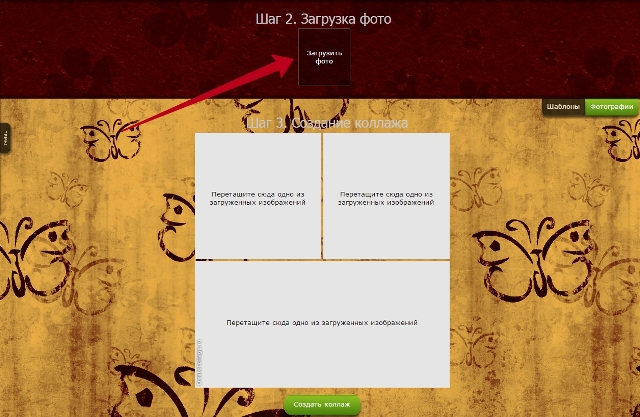
3. Этап третий. Это работа со снимками, создание коллажа.
Загруженные снимки редактор располагает в верхней части. Обычным перетаскиванием с помощью мышки размещаете их во фреймах коллажа. При этом, можно менять размеры снимков и передвигать их внутри окон коллажа.
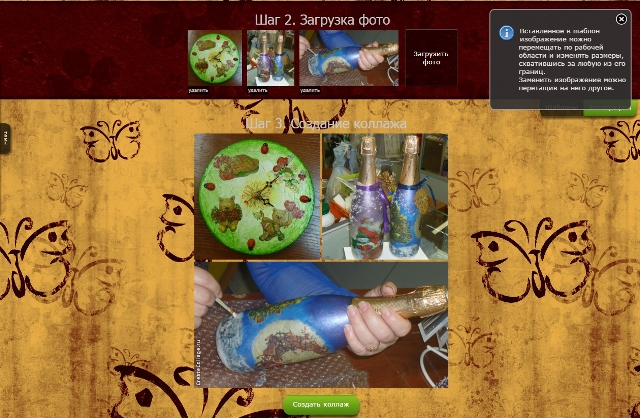
Загрузка и перетаскивание фото
Закончив редактирование кликните на кнопку «Создать». Откроется страничка с готовым коллажем.
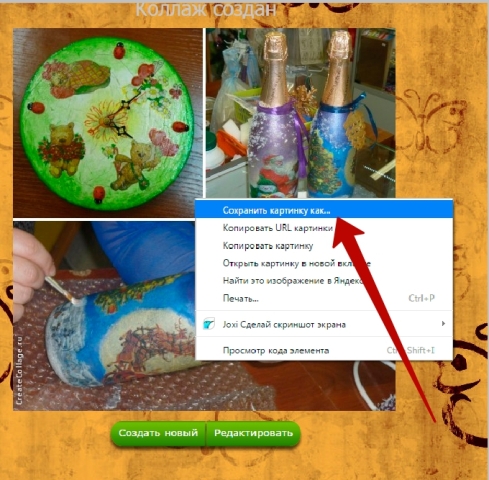
Как сохранить коллаж на компьютер.
Это тоже не составит труда. Кликаете правой кнопкой мышки по вашей картинке и в предлагаемом меню выбирате команду «Сохранить как…». Теперь осталось только задать путь сохранения. Это может быть как отдельная папка, так и рабочий стол.
Удачи!
| Рубрики: | шпаргалки и уроки/полезные сайты |
| Комментировать | « Пред. запись — К дневнику — След. запись » | Страницы: [1] [Новые] |






